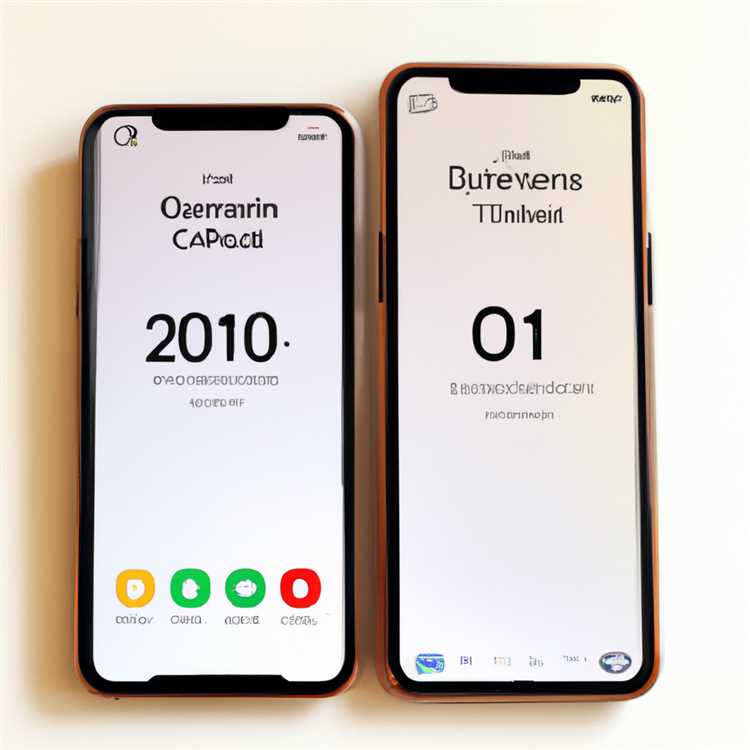Zoom là một ứng dụng hội nghị video phổ biến đã nhanh chóng trở thành một công cụ thiết yếu cho nhiều cá nhân và doanh nghiệp. Với sự gia tăng của công việc từ xa và các cuộc họp ảo, Zoom đã trở thành một nền tảng để kết nối với những người khác từ sự thoải mái của chính ngôi nhà của bạn. Một trong những tính năng khiến Zoom khác biệt là ID cuộc họp cá nhân (PMI), cho phép người dùng tạo một phòng ảo độc đáo và vĩnh viễn mà họ có thể chia sẻ với người khác.
Bằng cách chia sẻ PMI của bạn, bạn có thể đảm bảo rằng những người tham gia luôn có quyền truy cập vào cùng một phòng họp. Điều này đặc biệt hữu ích nếu bạn có các cuộc họp định kỳ hoặc nếu bạn muốn tạo một không gian ảo nơi người tham gia có thể chia sẻ câu chuyện của họ và tiếp tục cuộc trò chuyện. Với PMI, bạn không phải tạo ID cuộc họp mới cho mỗi cuộc họp; Bạn chỉ có thể sử dụng cùng một ID cho tất cả các cuộc họp của mình, giúp người tham gia tham gia và để bạn theo dõi các cuộc họp dễ dàng hơn.
Để sử dụng PMI của bạn, chỉ cần truy cập ứng dụng Zoom, nhấp vào nút "Cuộc họp mới" và chọn tùy chọn "Sử dụng ID cuộc họp cá nhân (PMI)". Điều này sẽ tạo ra một phòng họp với ID bạn chọn. Bạn cũng có thể tùy chỉnh PMI của mình bằng cách chỉnh sửa các cài đặt trong ứng dụng Zoom. Ví dụ: bạn có thể đặt mật khẩu cho PMI của mình, thêm một lớp bảo mật bổ sung và đảm bảo rằng chỉ những người tham gia được mời mới có thể tham gia cuộc họp.
Tùy chỉnh PMI của bạn là dễ dàng. Chỉ cần chuyển đến cửa sổ Cài đặt trong ứng dụng Zoom, chọn tab "Cuộc họp", sau đó nhấp vào nút "Chỉnh sửa" bên cạnh phần "ID cuộc họp cá nhân (PMI)". Từ đó, bạn có thể tùy chỉnh các cài đặt phù hợp với nhu cầu của bạn. Bạn có thể chỉnh sửa chủ đề cuộc họp, chọn xem người tham gia có cần mật khẩu để tham gia phòng hay không, và thậm chí khóa phòng khi tất cả người tham gia đã tham gia. Bằng cách này, bạn có thể đảm bảo rằng các cuộc họp của bạn được an toàn và chỉ những người bạn mời mới có thể truy cập vào phòng.
Tính năng PMI của Zoom đặc biệt hữu ích cho những người muốn tạo trải nghiệm cuộc họp ảo nhất quán và tùy chỉnh. Cho dù bạn đang sử dụng nó cho mục đích cá nhân hay chuyên nghiệp, PMI cho phép bạn có một phòng họp chuyên dụng mà bạn có thể sử dụng bất cứ khi nào bạn muốn, mà không gặp rắc rối khi tạo ID cuộc họp mới mỗi lần. Bằng cách tùy chỉnh cài đặt PMI của bạn, bạn cũng có thể thêm các hạn chế và biện pháp bảo mật bổ sung để đảm bảo rằng các cuộc họp của bạn an toàn và an toàn.
ID cuộc họp cá nhân trên Zoom là gì và tại sao nó lại quan trọng?

ID cuộc họp cá nhân (PMI) là một mã định danh duy nhất được gán cho mỗi người dùng zoom và là một tính năng rất hữu ích. Đây là một phòng ảo vĩnh viễn mà người dùng có thể tạo và sử dụng cho các cuộc họp của họ. Không giống như ID cuộc họp được tạo ngẫu nhiên, PMI là ID cố định mà người dùng có thể giữ và sử dụng cho tất cả các cuộc họp của họ. Về cơ bản, nó giống như có văn phòng hoặc phòng họp của riêng bạn trong Zoom.
Với PMI, người dùng không phải tạo một cuộc họp mới mỗi khi họ muốn tổ chức một cuộc họp. Họ chỉ có thể bắt đầu một cuộc họp bằng PMI của họ và những người có PMI có thể tham gia cuộc họp mà không có bất kỳ hạn chế nào. PMI đặc biệt thuận tiện cho người dùng thường xuyên lên lịch và tham gia các cuộc họp với cùng một người tham gia. Nó cho phép họ dễ dàng chia sẻ PMI của họ với những người khác để tham gia một cuộc họp chỉ là vấn đề nhấp vào liên kết hoặc sử dụng số PMI 9, 10 hoặc 11 chữ số duy nhất được cung cấp.
Một trong những điều tốt nhất về PMI là nó có thể được tùy chỉnh để phù hợp với sở thích và nhu cầu bảo mật của người dùng. Người dùng có tùy chọn để bật hoặc vô hiệu hóa một số tính năng nhất định, chẳng hạn như yêu cầu mật khẩu cho cuộc họp, cho phép tính năng phòng chờ hoặc khóa cuộc họp khi tất cả người tham gia đã tham gia. Bằng cách tùy chỉnh cài đặt PMI của họ, người dùng có thể đảm bảo rằng các cuộc họp của họ được bảo mật và chỉ có thể truy cập được cho những người có quyền cần thiết.
Ngoài các cài đặt cuộc họp an toàn và thuận tiện, PMI còn cho phép người dùng tiết kiệm thời gian và hợp lý hóa trải nghiệm hội nghị truyền hình của họ. Bằng cách sử dụng PMI của họ, người dùng có thể bỏ qua quá trình tạo một cuộc họp mới và gửi lời mời. Họ chỉ có thể bắt đầu một cuộc họp bằng PMI của họ và mời người tham gia trực tiếp từ các liên hệ zoom của họ hoặc bằng cách chia sẻ liên kết cuộc họp. Điều này có thể đặc biệt hữu ích cho người dùng thường xuyên tổ chức các cuộc họp và muốn bắt đầu nhanh chóng mà không cần thêm các bước.
Nhìn chung, ID cuộc họp cá nhân trên Zoom là một tính năng cần thiết đối với những người dùng thường xuyên tổ chức các cuộc họp và muốn có một phòng ảo cố định cho cuộc họp của mình. Nó cung cấp một phòng họp độc đáo và có thể tùy chỉnh mà người dùng có thể sử dụng mà không cần phải tạo cuộc họp mới mỗi lần. Với sự tiện lợi, bảo mật và tiết kiệm thời gian, PMI là một công cụ có giá trị cho cả mục đích sử dụng cá nhân và chuyên nghiệp.
Hiểu ID cuộc họp cá nhân của bạn

ID cuộc họp cá nhân (PMI) của bạn là một số gồm 10 chữ số duy nhất được gán cho bạn khi bạn tạo tài khoản Zoom. ID này là của bạn để giữ và sẽ giữ nguyên cho tất cả các cuộc họp trong tương lai mà bạn tổ chức.
Sử dụng PMI của bạn chỉ đơn giản bằng cách nhấp vào nút "Cuộc họp mới" trong ứng dụng Zoom hoặc ứng dụng khách trên máy tính để bàn. Theo mặc định, khi bạn bắt đầu cuộc họp bằng PMI, phòng họp luôn mở và chờ người tham gia tham gia. Điều này giúp thuận tiện cho các cuộc họp định kỳ hoặc các tình huống mà bạn muốn có sẵn phòng ảo mà không cần phải tạo ID cuộc họp mới mỗi lần.
Tuy nhiên, điều quan trọng cần lưu ý là việc sử dụng PMI mà không có bất kỳ hạn chế nào có thể không phải là cách tốt nhất để đảm bảo an toàn cho các cuộc họp của bạn. Theo mặc định, Zoom tạo ID cuộc họp ngẫu nhiên cho mỗi cuộc họp mà bạn lên lịch, điều này sẽ bổ sung thêm một lớp bảo mật. Chia sẻ PMI của bạn có thể tiết lộ phòng họp cá nhân của bạn cho người khác, giúp những người tham gia không được mời tham gia cuộc họp của bạn dễ dàng hơn.
Nếu bạn muốn sử dụng PMI nhưng vẫn đảm bảo cuộc họp được an toàn, bạn có thể kích hoạt mật mã cho PMI của mình, điều này khiến người tham gia bắt buộc phải nhập mã trước khi tham gia. Để thực hiện việc này, hãy chuyển đến cài đặt Thu phóng của bạn, chọn tab "Cuộc họp" và cuộn xuống phần "Bảo mật". Ở đó, bạn có thể điều chỉnh các cài đặt liên quan đến PMI của mình và bật tính năng mật mã.
Một cách khác để bảo mật PMI của bạn là sử dụng tính năng "Phòng chờ". Phòng chờ cho phép bạn kiểm soát thời điểm và ai tham gia cuộc họp. Khi được bật, người tham gia sẽ tham gia phòng chờ ảo và phải được người chủ trì cho phép trước khi vào cuộc họp thực tế. Điều này mang lại cho bạn toàn quyền kiểm soát những người có thể tham gia cuộc họp của bạn và ngăn những người tham gia không được mời truy cập vào phòng họp của bạn.
Hãy nhớ rằng nếu bạn quyết định tùy chỉnh PMI của mình, chẳng hạn như thay đổi số hoặc đặt mật mã mới, những thay đổi đó sẽ áp dụng cho tất cả các cuộc họp trong tương lai sử dụng PMI của bạn. Nếu bạn thích có các cài đặt khác nhau cho các cuộc họp cụ thể, tốt nhất là sử dụng ID cuộc họp được tạo ngẫu nhiên thay thế.
Nhìn chung, hiểu ID cuộc họp cá nhân của bạn và các cài đặt có sẵn cho bạn sẽ giúp bạn tận dụng tối đa các khả năng hội nghị truyền hình của Zoom trong khi giữ an toàn cho các cuộc họp của bạn. Cho dù bạn chọn sử dụng PMI hoặc ID cuộc họp ngẫu nhiên, nhận thức được các thực tiễn tốt nhất để đảm bảo các cuộc họp của bạn là điều cần thiết để đảm bảo trải nghiệm an toàn và hiệu quả cho tất cả người tham gia.
Cách sử dụng ID cuộc họp cá nhân của bạn
ID cuộc họp cá nhân (PMI) của bạn trên Zoom là một số 9 hoặc 10 chữ số duy nhất cho bạn và có thể được sử dụng cho tất cả các cuộc họp zoom của bạn. Nó giống như có phòng họp ảo rất riêng của bạn mà bạn có thể sử dụng mọi lúc, mọi nơi. Trong phần này, chúng tôi sẽ thảo luận về cách sử dụng PMI của bạn và một số mẹo để giữ an toàn cho các cuộc họp của bạn.
Thiết lập ID cuộc họp cá nhân của bạn
Để bắt đầu sử dụng ID cuộc họp cá nhân của bạn, hãy làm theo các bước sau:
- Mở ứng dụng Zoom trên máy tính để bàn hoặc thiết bị di động của bạn.
- Nhấp vào tab "Hồ sơ" ở đầu cửa sổ chính.
- Trong phần "Hồ sơ", cuộn xuống trường "ID cuộc họp cá nhân" và nhấp vào "Chỉnh sửa".
- Một cửa sổ có tiêu đề "ID cuộc họp cá nhân thay đổi" sẽ xuất hiện. Tại đây, bạn có thể nhập số 9 hoặc 10 chữ số mà bạn muốn sử dụng làm PMI của mình. Đó có thể là ngày sinh, số nhân viên hoặc bất kỳ số nào khác dễ nhớ.
- Nếu bạn muốn tạo PMI ngẫu nhiên, nhấp vào nút "Tạo tự động" và Zoom sẽ tạo ID duy nhất cho bạn.
- Nhấp vào nút "Lưu" để lưu các thay đổi của bạn.
Tùy chỉnh ID cuộc họp cá nhân của bạn
Zoom cho phép bạn tùy chỉnh PMI của mình bằng cách thêm mật mã và thực hiện các thay đổi khác về cách thức hoạt động của cuộc họp. Đây là một số điều bạn có thể làm:
| Thay đổi | Làm thế nào để làm nó |
|---|---|
| Thêm một mật mã | Chuyển đến tab "Hồ sơ", cuộn xuống "Bảo mật" và bật tùy chọn "Yêu cầu mật khẩu khi lên lịch cho các cuộc họp mới". |
| Khóa cuộc họp | Trong một cuộc họp, nhấp vào nút "Người tham gia" ở dưới cùng của cửa sổ Zoom. Trong danh sách người tham gia, nhấp vào nút "Thêm" bên cạnh tên của người tham gia bạn muốn khóa. Sau đó chọn "Cuộc họp khóa" từ menu thả xuống. |
| Hạn chế ai có thể tham gia | Khi lên lịch cuộc họp mới, hãy chuyển đến phần "Tùy chọn nâng cao" và chọn "Chỉ người dùng được xác thực mới có thể tham gia". Điều này sẽ giới hạn những người tham gia chỉ những người đã đăng nhập vào tài khoản Zoom của họ. |
Chia sẻ và sử dụng ID cuộc họp cá nhân của bạn
Sau khi thiết lập và tùy chỉnh PMI của mình, bạn có thể bắt đầu sử dụng nó cho các cuộc họp của mình. Đây là cách thực hiện:
- Để bắt đầu cuộc họp với PMI của bạn, hãy mở ứng dụng Zoom và nhấp vào nút "Cuộc họp mới" trên màn hình chính.
- Một cửa sổ sẽ mở ra với PMI của bạn được hiển thị ở trên cùng. Bấm vào nút "Bắt đầu" để bắt đầu cuộc họp.
- Để mời người tham gia, hãy nhấp vào nút "Mời" ở cuối cửa sổ Thu phóng. Sau đó, bạn có thể chọn những người tham gia từ danh sách liên hệ của mình hoặc gửi cho họ liên kết để tham gia cuộc họp.
- Trong cuộc họp, bạn có thể chia sẻ màn hình của mình, sử dụng tính năng trò chuyện để gửi tin nhắn hoặc thực hiện bất kỳ thay đổi nào khác đối với cài đặt cuộc họp mà bạn muốn.
- Khi cuộc họp kết thúc, hãy nhấp vào nút "Kết thúc cuộc họp" để đóng phòng. Bạn cũng có thể chọn "Rời khỏi cuộc họp" nếu bạn muốn rời khỏi cuộc họp nhưng vẫn mở cuộc họp cho những người khác.
Sử dụng ID cuộc họp cá nhân của bạn trên Zoom có thể là một cách tuyệt vời để tổ chức các cuộc họp ảo với các thành viên trong nhóm, đồng nghiệp hoặc khách hàng. Thật dễ dàng để thiết lập và tùy chỉnh theo sở thích của bạn. Chỉ cần nhớ giữ an toàn cho cuộc họp của bạn bằng cách sử dụng mật mã, khóa cuộc họp hoặc hạn chế những người có thể tham gia.
Hạn chế đối với việc tùy chỉnh ID cuộc họp cá nhân của bạn
Khi sử dụng Zoom, bạn có tùy chọn tạo ID cuộc họp cá nhân (PMI) dành riêng cho bạn. PMI này là một mã đặc biệt cho phép bạn có một phòng họp ảo cố định. Tuy nhiên, có một số hạn chế và phương pháp hay nhất cần lưu ý khi tùy chỉnh PMI của bạn.
1. Không thể chia sẻ
Không giống như các cuộc họp Zoom thông thường, PMI của bạn không thể chia sẻ được. Điều này có nghĩa là bạn không thể chỉ đưa PMI của mình cho bất kỳ ai và mong họ tham gia cuộc họp của bạn. Thay vào đó, tốt nhất bạn nên chia sẻ ID cuộc họp duy nhất cho mỗi cuộc họp của mình để đảm bảo quyền truy cập an toàn.
2. Không có thay đổi đối với tài khoản miễn phí

Nếu bạn đang sử dụng Zoom miễn phí, bạn sẽ không thể tùy chỉnh PMI của mình. PMI sẽ được Zoom tạo ngẫu nhiên và không thể thay đổi. Nếu muốn kiểm soát nhiều hơn PMI của mình, bạn có thể cần cân nhắc nâng cấp lên gói trả phí.
3. Bảo mật bằng Mật mã
Để đảm bảo bảo mật các cuộc họp của bạn, nên thiết lập mật mã cho PMI của bạn. Điều này sẽ thêm một lớp bảo vệ bổ sung và ngăn chặn những người tham gia trái phép tham gia các cuộc họp của bạn. Bạn có thể thiết lập một mật mã bằng cách truy cập cài đặt zoom của bạn và chọn tab "Cuộc họp".
4. Xem xét các giải pháp thay thế

Nếu bạn đang tìm kiếm nhiều tùy chọn tùy chỉnh hơn hoặc nếu các hạn chế tùy chỉnh PMI của bạn không phù hợp với nhu cầu của bạn, bạn có thể muốn xem xét sử dụng các nền tảng hội nghị truyền hình khác. Các tùy chọn như Microsoft Team và Cisco Webex cung cấp các chức năng tương tự và có thể phù hợp hơn với các yêu cầu của bạn.
| Tính năng | Phóng | Đội Microsoft | Cisco Webex |
|---|---|---|---|
| PMI tùy chỉnh | Hạn chế | Có sẵn | Có sẵn |
| Bảo vệ mật mã | Có sẵn | Có sẵn | Có sẵn |
| Hạn chế tài khoản miễn phí | Đúng | No | No |
Mặc dù Zoom là một ứng dụng hội nghị truyền hình phổ biến và được sử dụng rộng rãi, nhưng điều quan trọng là khám phá các nền tảng khác nhau để tìm sự phù hợp nhất cho các yêu cầu cụ thể của bạn.